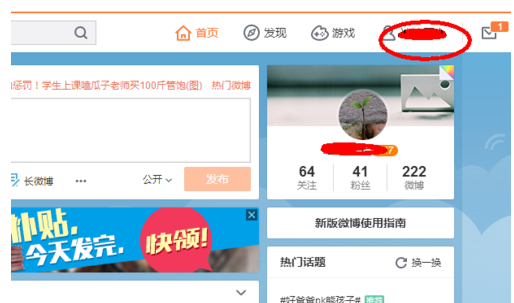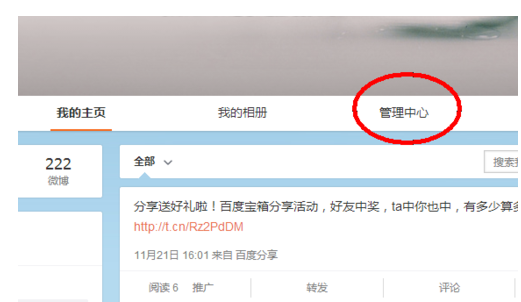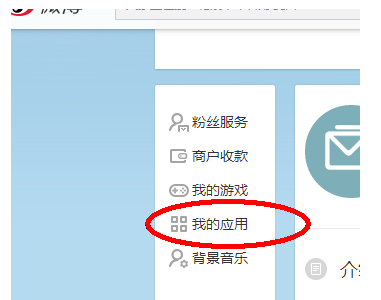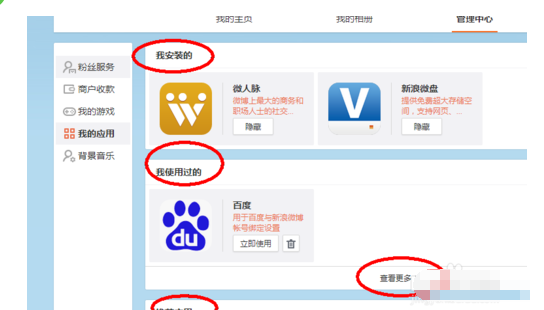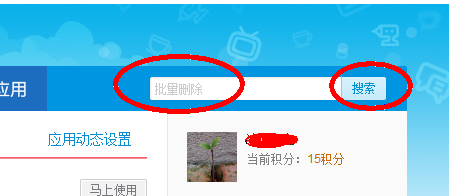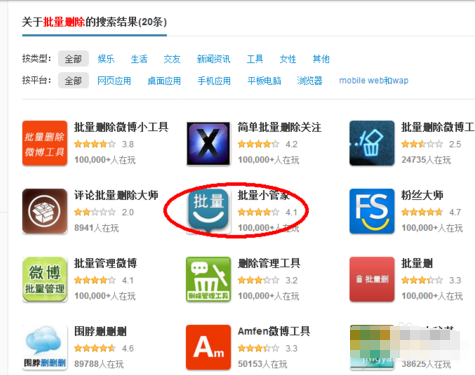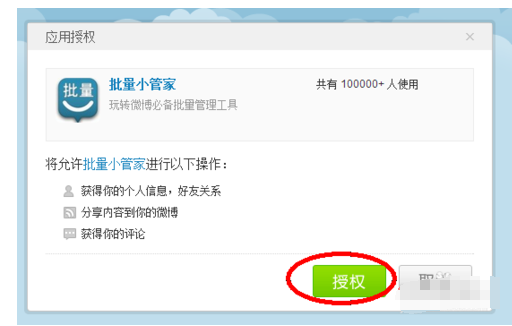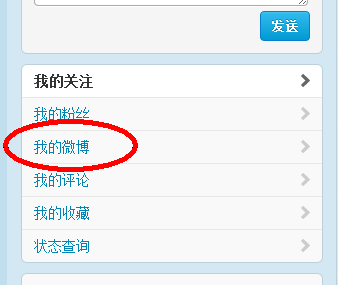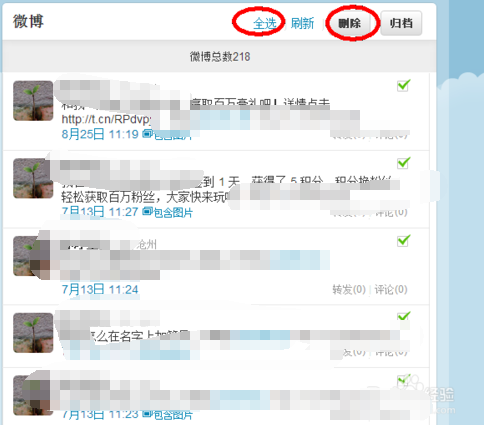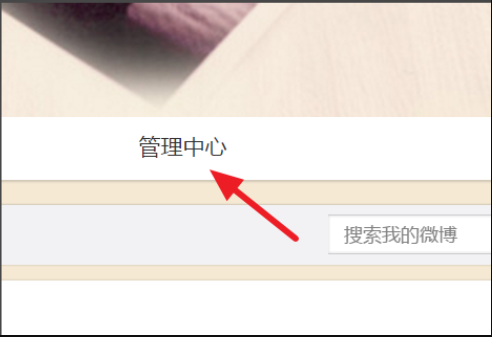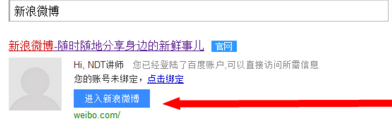1.首先要登录到自己的新浪微博账号,登陆账号以后点击屏幕上面的用户名,如图所示:
2.点击用户名以后进入到个人页面,在页面上面点击管理中心,如图所示:
3.点击管理中心以后唯手进入到管理中心页面,在页面的左侧点击我的应用,如图所示:
4.点击我的应用以后进入到我的应用窗口,在窗口上面点击查看更多,如图所示:
5.点击查看更多以后进入到应用广场,在应用广场上面输入批量删除,然绝如后点击搜索,如图所示:
6.点击搜索以后搜索出批量删除相关的应用,在应用里面点击批量小管家,如图所示:
7.点击批量小管家以后进入到批量小管家窗口,在窗口上面点击授权,如并山启图所示:
8.点击授权以后进入到批量管理窗口,在窗口上面点击我的微博,如图所示:
9.点击我的微博以后进入到微博批量管理窗口,在窗口上面点击全选,然后点击删除就可以批量删除了,如图所示: